Elk campagnekanaal heeft een chatbot die abonnees verzamelt, campagnes verzendt en indien nodig het gesprek doorstuurt naar een menselijke operator. U hebt een toegewezen WhatsApp-kanaal nodig om een campagnekanaal te maken en uw campagnes er via te verzenden.
Lees meer over hoe u een WhatsApp-kanaal kunt maken en integreren in Userlike in onze FAQ en tutorial:
 WhatsApp
WhatsAppGebruik onze geïntegreerde chatbot of uw eigen geprogrammeerde bot om uw abonnees door het aanmeldingsproces voor uw kanaal te leiden.
Als u een aangepast aanmeldingsproces gebruikt, zijn bepaalde hieronder beschreven secties niet beschikbaar.
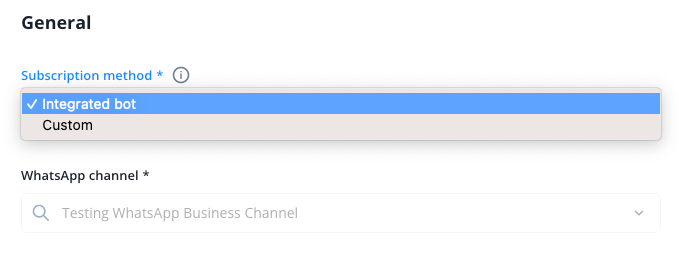
Stel eerst een welkomstbericht in. Dit is het eerste bericht dat uw contactpersoon ontvangt wanneer hij zich aanmeldt voor de WhatsApp-nieuwsbrief. Een voorbeeld kan er als volgt uitzien:
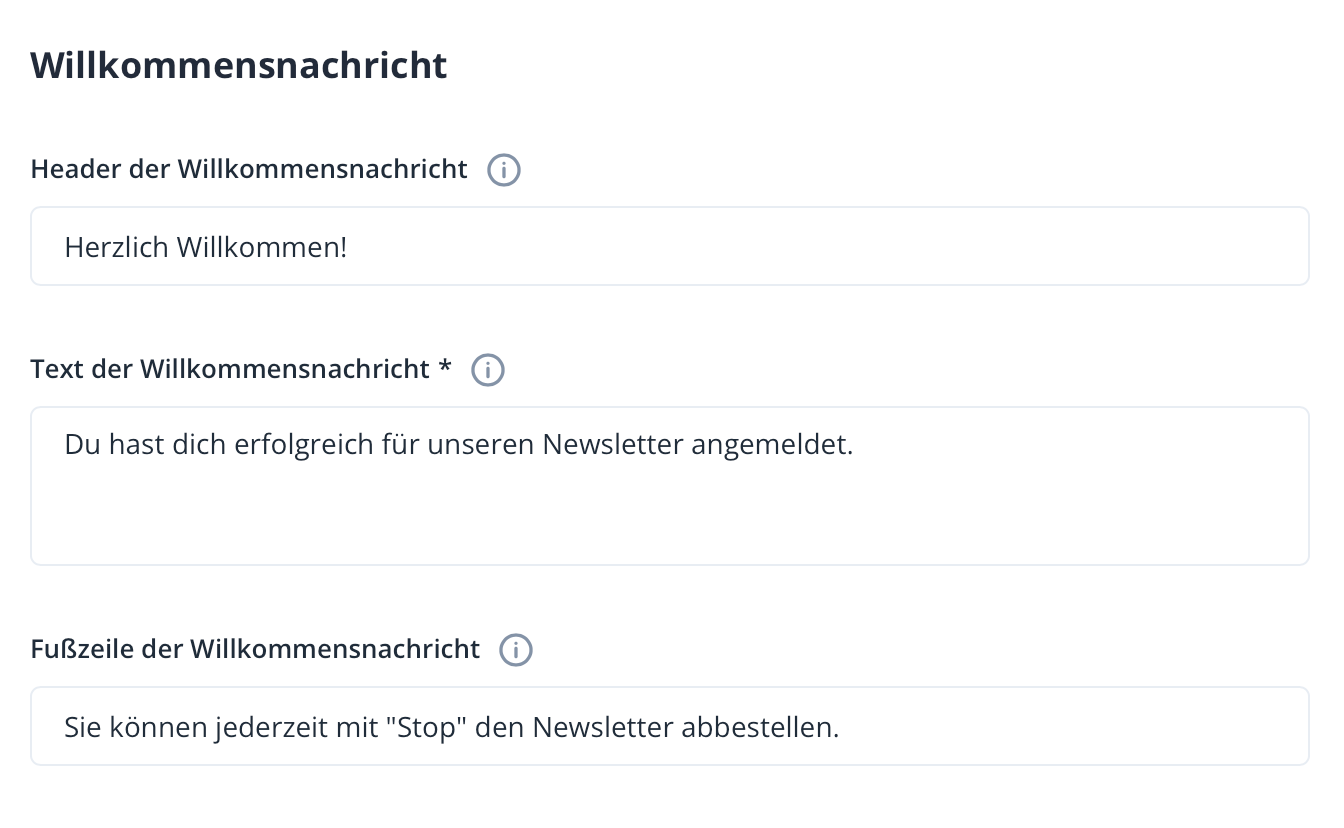
Kies of u uw kanaal tegelijkertijd wilt gebruiken voor campagnes EN ondersteuning. Als u deze optie kiest, zal aan uw klanten worden gevraagd of ze zich willen abonneren op uw campagnekanaal OF willen praten met een lid van uw ondersteuningsteam.
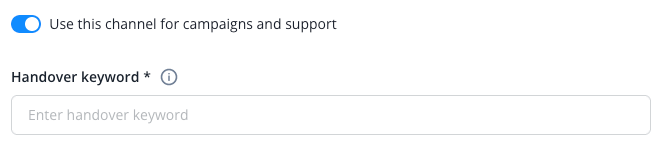
In de volgende velden stelt u de zoekwoorden in waarmee uw klanten zich kunnen aan- en afmelden voor de nieuwsbrief.
We raden u aan generieke termen zoals "Start" en "Stop" te kiezen.


Vraag uw abonnees bij aanmelding om aanvullende informatie om campagnes voor specifieke doelgroepen te maken.
Om de gegevens te verzamelen, moet u een aangepast contactveld met het invoertype "Enkele selectie" of "Meerdere selectie" toevoegen onder "Instellingen → Chattools → Gegevensvelden". De veldopties die u maakt, worden aan de abonnees getoond om uit te kiezen. Merk op dat momenteel aangepaste velden met meerdere selecties zich in dit geval gedragen als velden met enkele selectie - er kan slechts één optie worden geselecteerd.
Op dit moment kunt u slechts één aangepast contactveld aan de ingebouwde chatbot toevoegen. In de toekomst zullen er ook meerdere opeenvolgende vragen mogelijk zijn.
Als extra optie bieden wij de mogelijkheid om de locatie van de klant op te vragen, om hem bijvoorbeeld toe te wijzen aan een bepaalde winkel of vestiging.
Neem contact op met ons ondersteuningsteam als u geïnteresseerd bent.
Optioneel: U kunt de lijst van tevoren voorbereiden door deze aan te maken met Google Maps.
Klik op de pijl voor meer.
In het laatste gedeelte kunt u de verschillende instellingen met betrekking tot de overdracht aan een menselijke operator aanpassen.
Meer informatie over de overdrachtopties ziet u door op de pijl links te klikken.
Geef ook een bericht op dat moet verschijnen wanneer iemand iets invoert dat niet overeenkomt met een gedefinieerd zoekwoord.
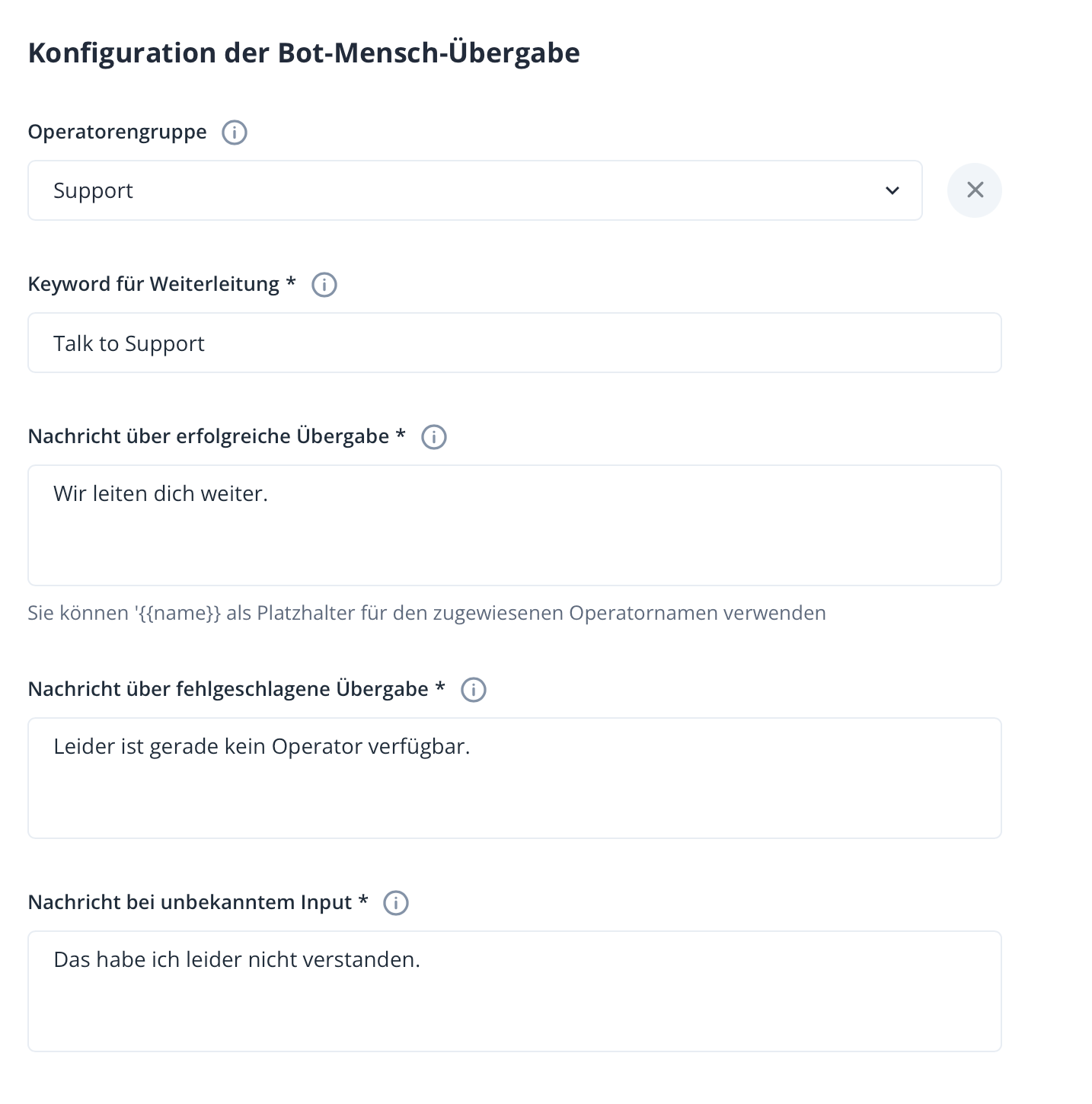
Je kunt er ook voor kiezen om klanten die verkeerde zoekwoorden invoeren direct door te verwijzen naar je supportteam of de klant zelf laten beslissen of ze willen worden doorverbonden.
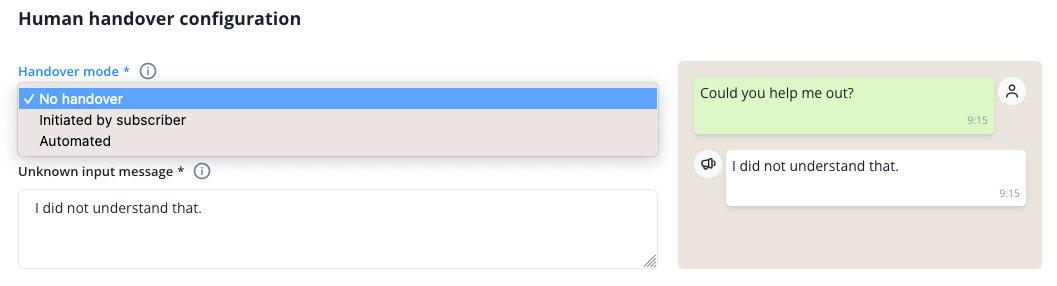
Na het aanmaken van het campagnekanaal, vind je deze terug in het overzicht van campagnekanalen.
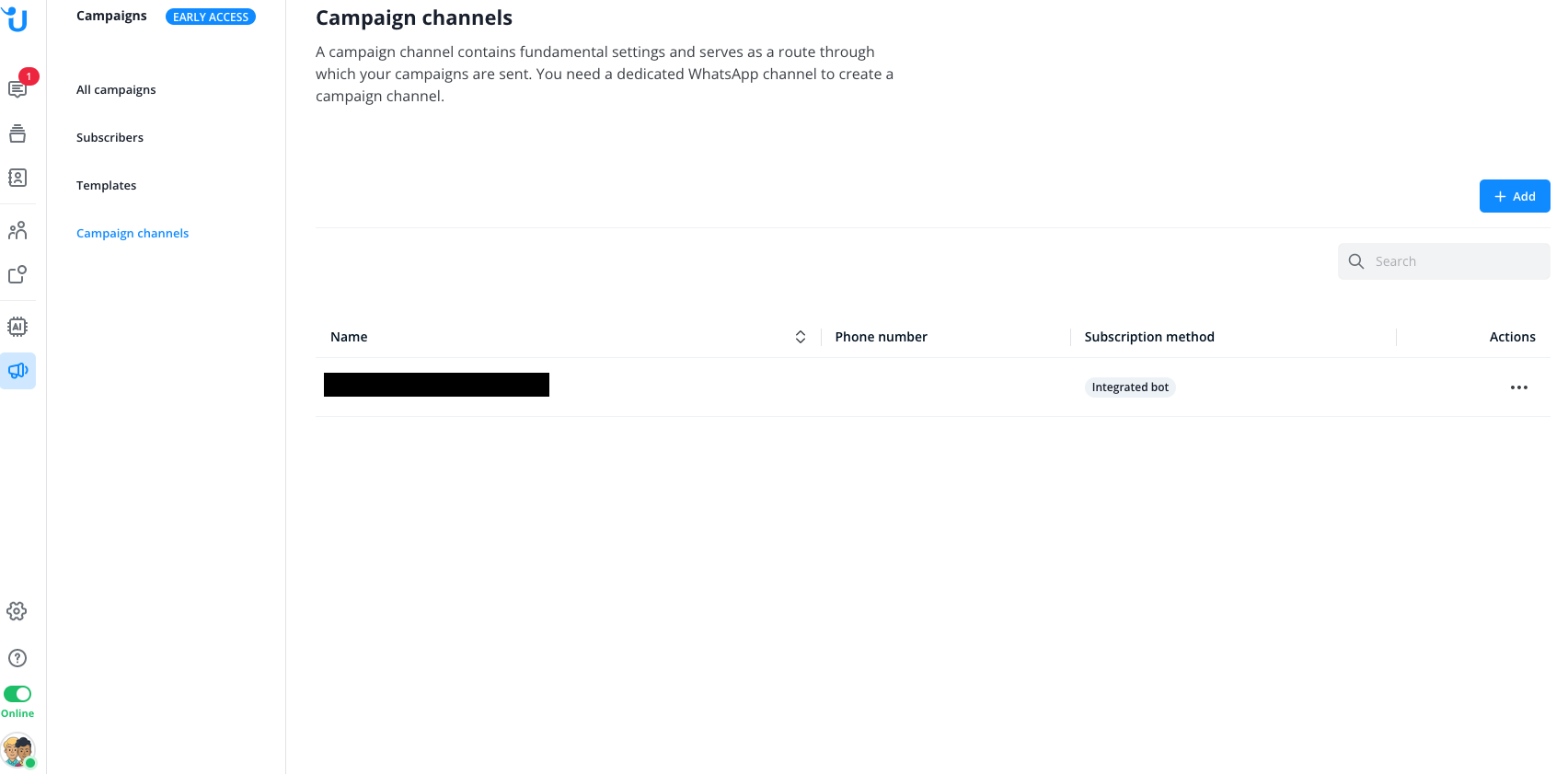
Maak een link en QR-code voor uw campagnekanaal
U heeft hier de mogelijkheid om een link en een QR-code naar uw kanaal te maken, die uw klanten een eenvoudige manier bieden om lid te worden van het kanaal. U kunt ook de eerste bericht van de klant vooraf instellen, die deze dan alleen nog maar hoeft te verzenden. Gebruik hiervoor het menu met de drie punten aan de rechterkant.
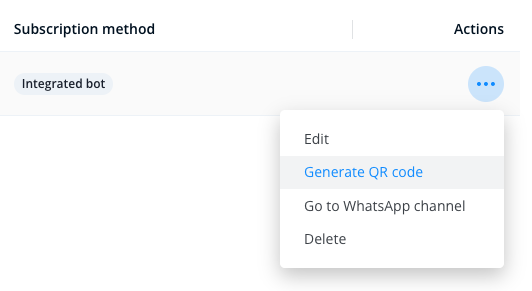
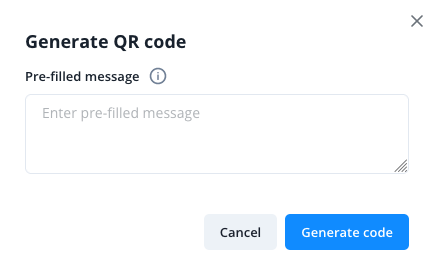
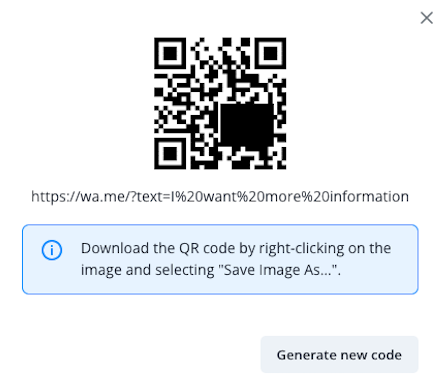
read this article in English:
https://docs.userlike.com/features/whatsapp-campaigns/campaign-channel-creation
